|
37
Как удалить пользователя в Windows 10Поскольку среди пользователей Windows 10 есть новички, только приступившие к знакомству с операционной системой, на нашем сайте появляются инструкции с описанием вещей, которые опытным юзерам уже давно знакомы, понятны и очевидны. В этом гайде уделено внимание вопросам: как удалить пользователя Windows 10; как удалить встроенные учётные записи Администратор и Гость, если появляется сообщение "Пользователь не может быть удален"; что делать, если при входе в систему отображаются два одинаковых пользователя Windows 10. Обратите внимание, что для совершения всех манипуляций учетная запись должна обладать правами администратора. Сменить их в случае необходимости поможет инструкция Как создать учётную запись пользователя Windows 10. Перед ликвидацией ненужного аккаунта позаботьтесь о том, чтобы в нём не было важных файлов и данных. Удаление пользователя в Параметрах Windows 10Если вас пока не сильно тянет искать сложные пути для удаления пользователя в Windows 10, вы можете воспользоваться распространённым и простым способом удаления ненужного пользовательского профиля со своего компьютера.
Удаление пользователя с помощью командной строкиПредпочитаете нестандартно подходить к решению вопроса? Попробуйте удалить пользовательский профиль с помощью командной строки.
Важно: Не стоит таким образом пытаться удалить стандартные профили Администратор и Гость. Удаление пользователя через Учетные записи пользователейЕщё один не совсем очевидный вариант — удаление аккаунта с помощью системной утилиты Учетные записи пользователей.
Удаление пользователя через Управление компьютеромЕсли вам этого мало, вы можете рассмотреть еще один способ удаления лишней учётной записи с помощью Управление компьютером.
Как удалить встроенные учетные записи Администратор и ГостьЕсли у вас вдруг появилось желание стереть стандартные записи Администратор и Гость, вам не удастся это сделать с помощью вышеописанных вариантов. А всё потому, что эти учётки встроены в систему. Их разве что можно отключить. В этом деле вам поможет инструкция Как отключить или включить учётную запись пользователя Windows 10. Удаление таких учетных записей может Вам понадобиться также в том случае, если вы видите сообщение "Пользователь не может быть удален". Читайте также: Как создать гостевую учетную запись в Windows 10. Два одинаковых пользователя Windows 10Бывают ситуации, когда при входе в Windows 10 отображаются два пользователя с одинаковым именем. Вполне возможно, что этот баг мог появиться в следствии каких-то манипуляций с аккаунтом юзера. Например, после отключения пароля для входа в Windows 10. В основном данная неисправность устраняется следующим образом:
После всех проделанных телодвижений дубликат учётной записи должен исчезнуть. Лучшие комментарииКомментарии (37)
01.03.2017 в 20:22
+4
Android
В мобильной windows пользователи сами удаляются потихоньку, без всяких инструкций )))
07.03.2017 в 16:00
+1
iPhone
01.03.2017 в 20:51
+1
Android
Спасибо то что надо! Я хоть и не новичок! Но за все время не приходилось этого делать! А это со времен хр. Но сейчас может понадобится! Например перед продажей или перед тем как подарить! Отдал не нужно все сносить и ставить заново! И да я давно просил и ждал эту инструкцию ? так что прочитал и в избранное! Вы должны быть зарегистрированы для написания комментариев. |


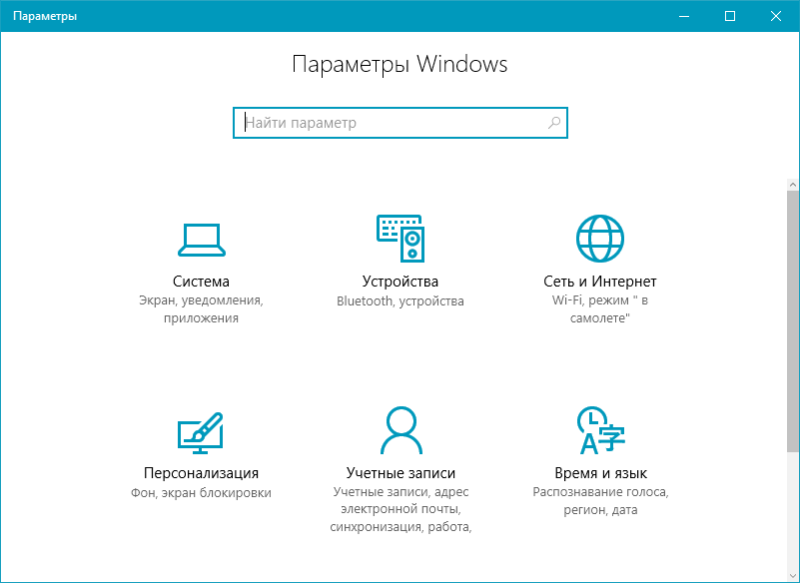
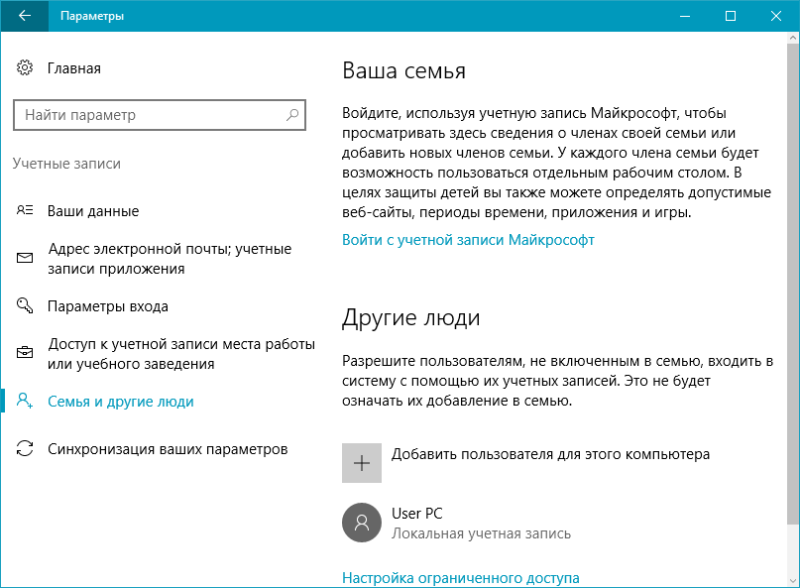
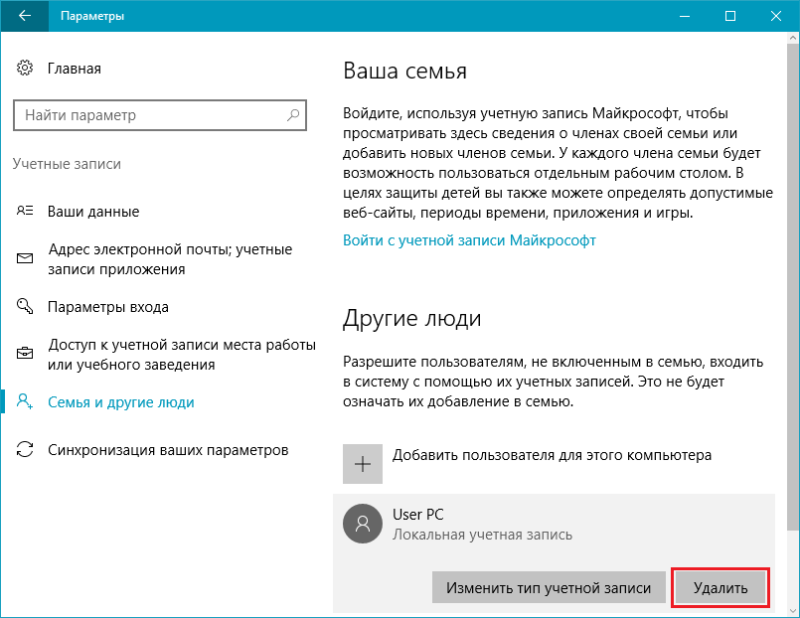
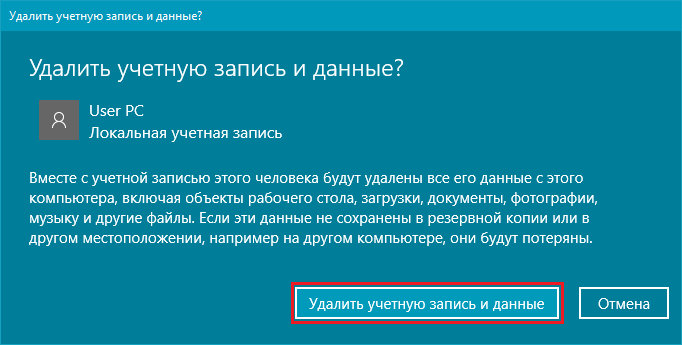

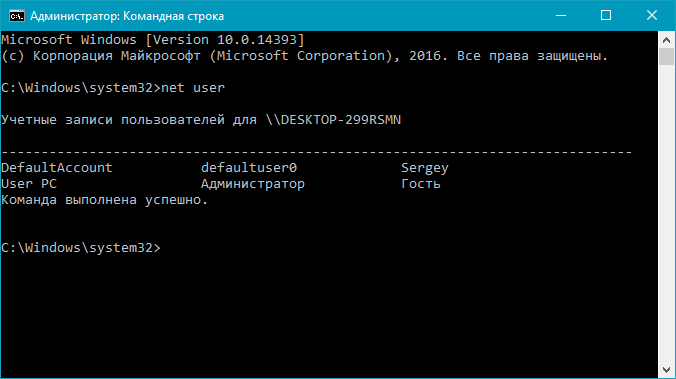
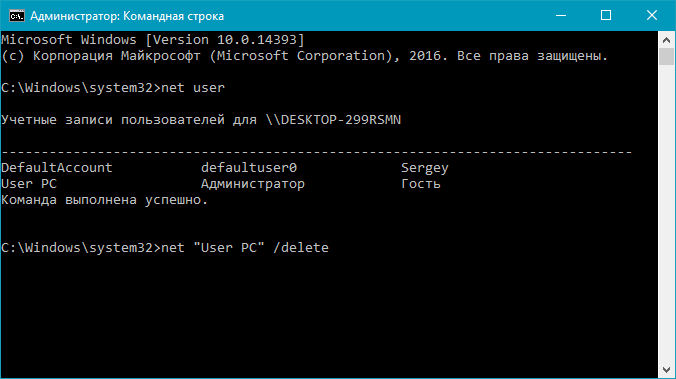
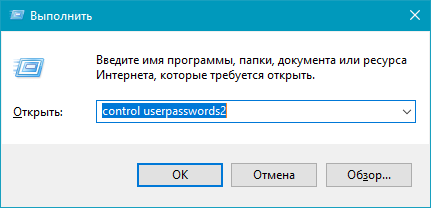
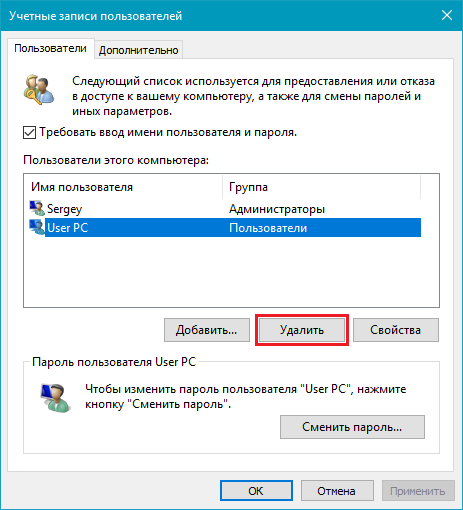
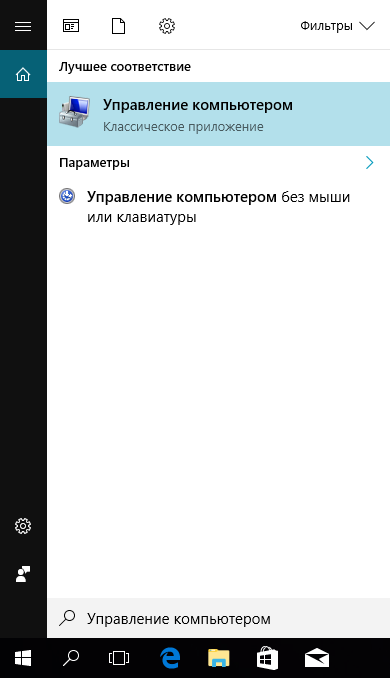
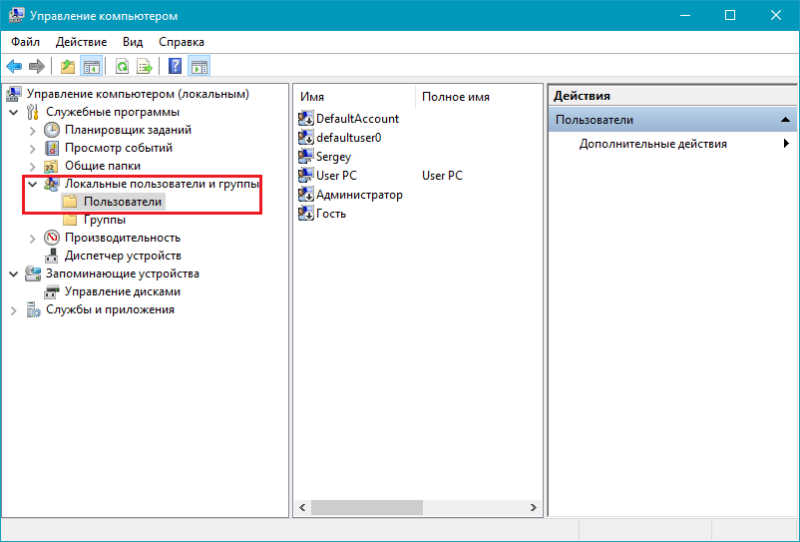
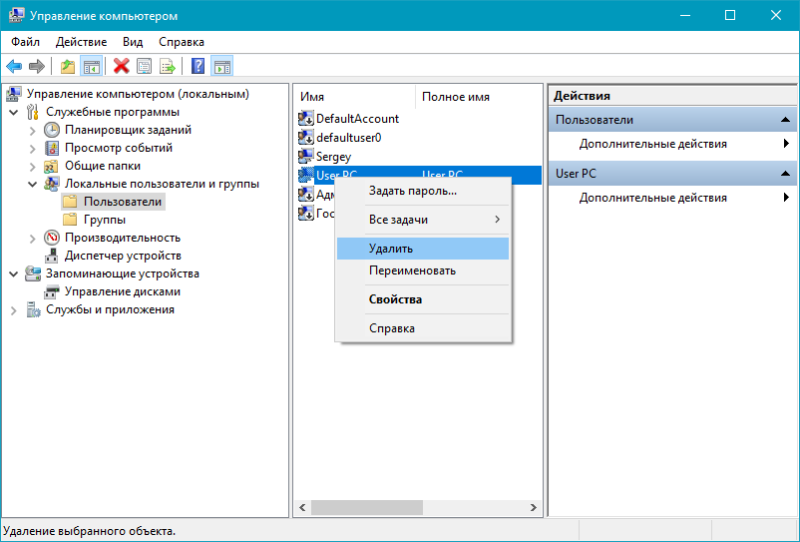
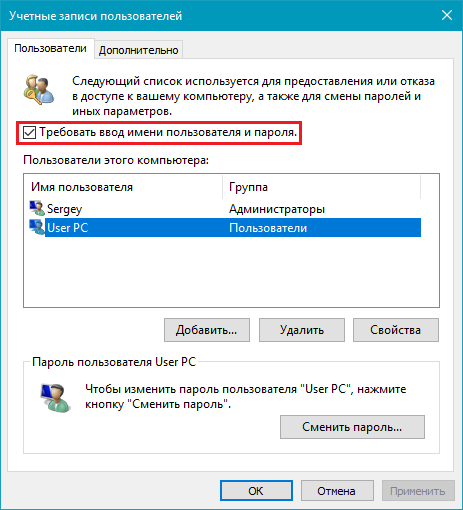
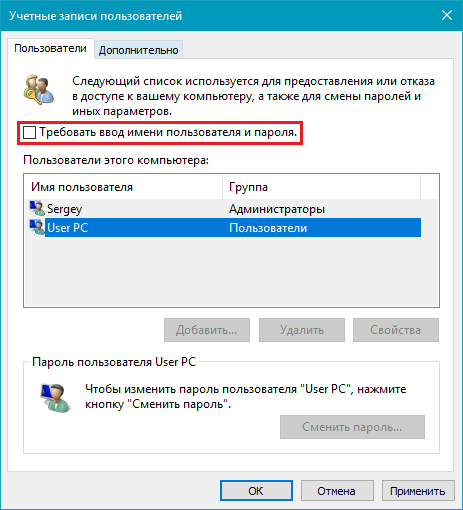







Для самых "умных" еще раз первое предложение:
Поскольку среди пользователей Windows 10 есть новички, только приступившие к знакомству с операционной системой, на нашем сайте появляются инструкции с описанием вещей, которые опытным юзерам уже давно знакомы, понятны и очевидны.